在使用win10电脑时,有时会觉得开机密码有些繁琐,想要取消它。下面就来介绍一下具体的操作方法。

首先,点击电脑左下角的“开始”菜单,然后选择“设置”选项。
进入设置页面后,找到“账户”选项并点击。
在账户设置中,选择“登录选项”。此时,在右侧窗口中可以看到“密码”这一项,点击“更改”按钮。
接着,系统会要求输入当前的开机密码。输入正确密码后,点击“确定”。
之后,会进入密码设置界面,在这里将密码栏留空,不输入任何字符。然后点击“确定”,这样开机密码就被清除了。

另外,如果你的电脑设置了pin码登录,同样可以进行取消。在“登录选项”中找到“pin”,点击“删除”按钮,按照提示操作即可取消pin码登录。
还有一种情况,如果你的电脑是使用microsoft账户登录的,也可以在账户设置中进行相关密码管理。比如,可以选择使用其他方式登录,如指纹识别、面部识别等(前提是电脑支持这些功能),从而间接达到简化登录流程,减少对开机密码依赖的目的。
需要注意的是,取消开机密码可能会带来一定的安全风险,比如他人未经授权可以直接访问你的电脑。所以,在决定取消开机密码之前,要确保你的电脑环境相对安全,或者你已经采取了其他有效的安全措施,如设置了屏幕保护密码等。通过以上步骤,你就可以方便地取消win10电脑的开机密码,享受更加便捷的登录体验。

在易次元这个充满奇幻故事的世界里,签到可是获取各种福利的重要途径哦!今天就来给大家详细讲讲易次元如何签到,让你轻松开启每日惊喜之旅。一、签到入口在哪?进入易次元app后,你会发现界面精彩纷呈。别着急,签到入口很好找!一般在app首页的显眼位置,可能是一个带有签

在众多有趣的桌面宠物软件中,咪萌桌面宠物备受欢迎。很多小伙伴都想知道如何设置咪萌桌面宠物的大小,让自己的桌面宠物更加个性化。下面就为大家详细介绍一下。一、下载与安装首先,确保你已经从正规渠道下载并安装了咪萌桌面宠物软件。安装完成后,打开软件,你会看到一个充满趣
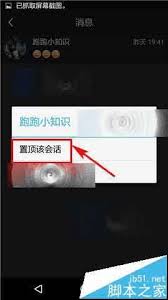
在悦跑圈这个充满活力与激情的跑步社交平台上,与跑友们畅快交流是很多人喜爱的活动之一。而有时候,为了方便随时查看某些重要的聊天内容,我们可能希望将特定的聊天消息置顶。那么,在悦跑圈里究竟该如何操作呢?首先,打开悦跑圈应用程序。进入主界面后,找到并点击你想要置顶消

在使用管家婆软件进行业务管理时,合理设置最低售价是一项重要的功能,它有助于保障企业的利润空间,规范销售价格体系。下面将详细介绍其设置方法。进入售价设置界面打开管家婆软件,登录到相应的业务模块。通常可以在菜单栏中找到“系统维护”或“设置”等相关选项,点击进入后,
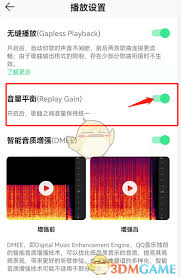
在日常使用qq音乐听歌时,自动调节音量功能可以为我们带来不少便利。那么,qq音乐自动调节音量怎么开启呢?下面就为大家详细介绍。首先,打开手机中的qq音乐应用程序。进入主界面后,点击左上角的个人头像,进入个人中心页面。在个人中心页面中,找到并点击“设置”选项。进

在游戏的世界里,成为心悦特邀会员能享受到诸多专属福利,那么该如何成为心悦特邀会员呢?了解心悦俱乐部首先,要知道心悦俱乐部是腾讯旗下的高端玩家互动平台。它汇聚了众多热爱腾讯游戏的玩家,为会员提供了丰富多样的特权与服务。积累游戏消费成为心悦特邀会员的关键之一是积累